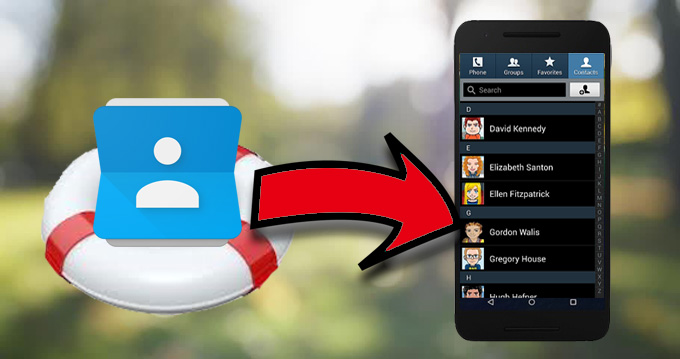
誤操作でお使いのAndroidスマホに保存されている大事な連絡先を消してしまたらまずいでしょう?とくに仕事関係の知り合いと連絡が取れなくなったら困りますよね。削除した連絡先情報を復元する機能がAndroidスマホに搭載されていないので、復元が簡単にできることではありませんが、幸いスマホデータを復元できるアプリがネットからいっぱいダウンロードできます。このようなアプリを使えば、Androidスマホの電話帳を簡単に復元できます。ここで、ダウンロード数の多い2つのアプリをご紹介します。
Androidスマホの電話帳を復元できるアプリ2選
Android データ復元ソフト
Android データ復元ソフトがMacとWindowsの両方に対応しているデスクトップアプリで、多数のAndroidデバイスに使えます。このアプリを利用すれば、Androidスマホでなくなった画像、メッセージ、ドキュメント、連絡先または他のファイルを復元できます。誤操作でAndroidスマホから削除した連絡先がこのアプリで本体メモリーやsdカードから気軽に復元できます。また、復元のアイテムをプレビューできる機能もとても便利です。このツールの使い方が下記の通りです。
ステップ1:このアプリをパソコンにダウンロード・インストールしてから起動し、Androidスマホをパソコンに繋ぎます。
ステップ2:接続ができたら、メインインターフェースが表示されます。「連絡先」を選択して、「次へ」をクリックします。
ステップ3:次の画面に、いくらかのヒントが表示され、それを読み終わったら「開始」ボタンを押下します。すると、このアプリがデバイスを分析しようにします。分析が終わったら、すべての連絡先データが表示されて、そこから復元したいアイテムを選択し、「復元」ボタンをクリックすると、選ばれた連絡先がAndroidスマホから復元されます。
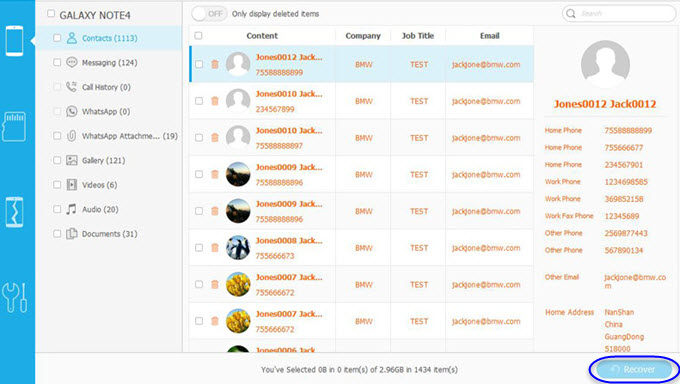
このアプリを使う時に、一つ注意すべきことが、AndroidスマホをPCに接続する前にスマホのUSBデバッグモードを有効にする必要があります。また、分析中にお使いのスマホが何回も再起動しようとしますが、これが大丈夫です。決してUSBケーブルを外さないようご注意ください。
Tenorshare Android Data Recovery
これが削除した連絡先、写真、メッセージ、通話履歴、音楽、動画または他のドキュメントなどをAndroidスマホから復元できるもう一つ便利のソフトです。上記で紹介したソフトと同じように、このツールも殆ど全てのAndroidデバイスに対応しています。下記はTenorshare Android Data Recovery経由でAndroidスマホの電話帳を復元する手順です。
ステップ1:このアプリをパソコンにダウンロード・インストールし、USBケーブルやWi-FiでAndroidデバイスをパソコンに接続します。
ステップ2:「Find your device」をクリックし、一つのウィンドウがポップアップしたら、「Connect」を押下します。すると、もう一つのウィンドウが現れ、「Allow」をクリックします。
ステップ3:パソコンで、「Start」をクリックし、「Scan contacts, call history and text messages」を選択します。
ステップ4:スキャンが終わったら、「Recover」をクリックすればよいです。
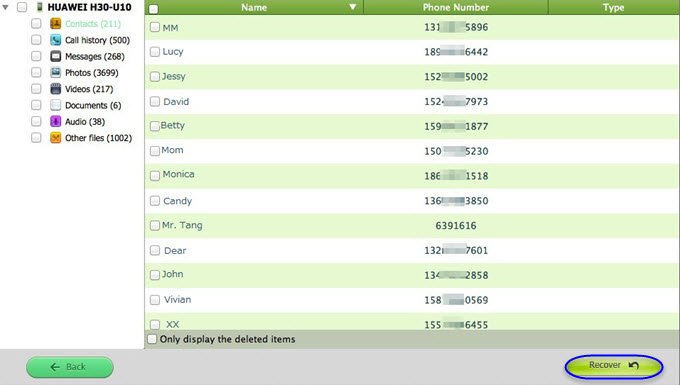
まとめ
Androidスマホから削除した連絡先を復元した後、連絡先が二度と無くならないように、Apowersoftスマホマネージャーで電話帳をパソコンにバックアップした方がよいです。このソフト経由で、スマホに保存されている全てのファイルをお使いのパソコンや他のストレージデバイスにバックアップできます。なくなったデータを復元するより、事前にバックアップした方が万全ですし、時間も少なくかかります。このソフトをダウンロードするには下記のボタンをクリックすればよいです。
コメントを書く